win10系统电脑的网络发现功能如何关闭
我们在使用电脑的过程中打开了网络发现功能,那么我们就可以在电脑上发现其他网络中的设备。接下来小编别就教大家怎样关闭电脑中的网络发现功能呢。
具体如下:
1. 首先我们打开电脑进入到桌面,然后找到右下角的通知选项,点击打开之后,在弹出的菜单中选择所有设置图标。

2接下来我们就会进入到WINDOWS设置窗口,我们点击下方的网络和internet图标。

3.进入到界面之后,我们点击左侧菜单中的以太网选项。
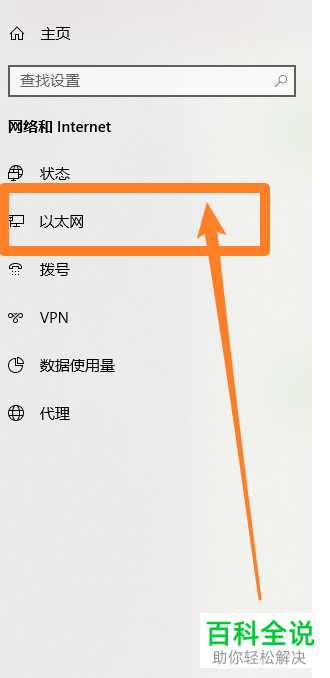
4. 然后我们就会进入到以太网界面,我们点击界面中的更改高级共享设置选项。
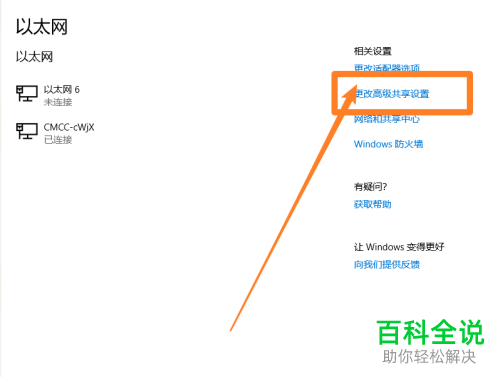
5. 接下来我们就会进入到相应的界面,我们可以看到下方的网络发现是默认开启的,我们只需要点击下方的关闭网络发现就可以了。设置完成之后点击下方的保存按钮。

以上就是在win10系统电脑中关闭网络发现功能的方法。
赞 (0)

